
"Jak ja scal pliki MP4 na Windows 10? "
Powyższe pytanie to zwykłe zapytanie użytkowników, którzy próbują dołączyć lub połączyć MP4 filmów na swoich komputerach osobistych, a konkretnie Windows PC. Jeśli to był jeden z Twoich dylematów, z pewnością próbowałeś przeglądać sieć w poszukiwaniu odniesień lub przewodników, które pokażą szczegółowe i zrozumiałe procedury łączenia plików MP4 na Windows 10. Jeśli w przypadku, gdy nie znalazłeś niezawodnego, zebraliśmy tutaj wszystkie ważne punkty, które, jak wiemy, bardzo ci pomogą.
Oczywiście, jeśli wybrałeś się na wakacje i masz klipy wideo z tego, co zrobiłeś i gdzie poszedłeś, byłoby satysfakcjonujące i efektywne połączyć je wszystkie w jeden plik, zamiast oglądać je pojedynczo. Jeśli oferujesz również tę usługę (dla innych – mogą to być filmy urodzinowe, ślubne itp.), byłoby wspaniale dowiedzieć się, w jaki sposób możesz spróbować połączyć pliki MP4 na Window 10.
Czytając pierwszą część tego wpisu, poznasz trzy narzędzia, które pomogą Ci w procesie scalania plików MP4, które masz przy użyciu swojego Windows 10 komputer osobisty. Druga część przedstawi Ci wprowadzenie do aplikacji oprogramowania innej firmy, która byłaby bardzo pomocna, jeśli chodzi o edycję i scalanie (bez problemów, opóźnień aplikacji lub problemów). Ostatnia część odpowie na niektóre z najczęściej zadawanych pytań dotyczących głównego tematu dyskusji w tym poście – jak scalić pliki MP4 na Window 10.
Przewodnik po zawartości Część 1. Jak scalić pliki MP4 Windows 10?Część 2. Najlepsze narzędzie do edycji i scalania plików MP4 Window. 10Część 3. Często zadawane pytania dotyczące „Scalanie plików MP4”Część 4. Podsumowanie
Jak już wcześniej wspomnieliśmy, ta część artykułu pokaże szczegółową procedurę łączenia plików MP4 na Windows 10 przy użyciu trzech narzędzi, które są oczywiście kompatybilne z Windows 10 szt. - WinAplikacja do zdjęć Dows 10, Windows Media Player i VLC Media Player.
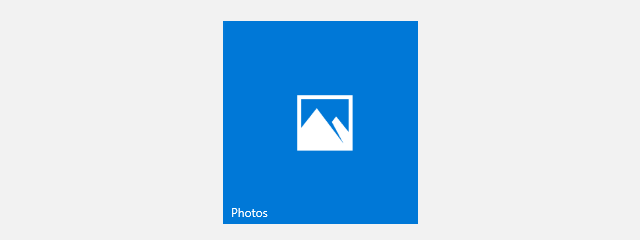
WinAplikacja dows 10 Photos jest w rzeczywistości wbudowaną aplikacją na dowolnym urządzeniu Windows PC, ale jest uważany za niedoceniany, ponieważ nie wszyscy użytkownicy są świadomi, jakie funkcje oferuje ta aplikacja – scalanie, przycinanie, obracanie filmów i wiele więcej.
Ponieważ jest to już wstępnie zainstalowane, zainstalowanie innej aplikacji na komputerze nie będzie stanowiło problemu. Tak więc, jeśli jesteś użytkownikiem, który nienawidzi kłopotów z instalowaniem aplikacji, możesz sprawdzić, jak scalić pliki MP4 na Windows 10 używa tego.
Krok 1. Korzystanie ze swojego Windows 10 PC, musisz najpierw uruchomić aplikację Photos. Wyświetlą się dwie opcje – „Video Editor” lub „New Video”. Aby rozpocząć nowy projekt, musisz wybrać opcję „New Video”.
Krok 2. Możesz teraz rozpocząć importowanie wideo, zaznaczając przycisk „+”, który natychmiast zobaczysz w górnej części ekranu. Jeśli chcesz dodać filmy z sieci, możesz to zrobić. Oczywiście możesz również importować filmy zapisane na komputerze.
Krok 3. Możesz zmienić kolejność wszystkich zaimportowanych klipów, przeciągając je. W tej sekcji możesz również dokonać edycji, którą chcesz wykonać. Tutaj można dodawać efekty, a nawet teksty.
Krok 4. Po usatysfakcjonowaniu możesz po prostu zaznaczyć „Zakończ wideo” na pasku menu. Będą tam opcje jakości wideo, wybierz to, co wolisz. Po wykonaniu tej czynności zaznacz przycisk „Eksportuj”. Na koniec połączyłeś pliki MP4 na Winspadło 10!

Jeśli uważasz, że korzystanie z aplikacji Zdjęcia nie jest dla Ciebie, możesz po prostu zapoznać się z tą procedurą, która zostanie omówiona, ponieważ możesz również użyć aplikacji Zdjęcia. Windows Media Player do łączenia plików MP4 Window 10.
Oto kroki, które należy wykonać.
Krok 1. Oprócz posiadania Windows Media Player na swoim Windows 10 PC, musisz mieć Windows Media video clip joiner app również. Zainstaluj ją i następnie uruchom ponownie komputer.
Krok 2. Uruchom Windows Media video clip joiner. Po otwarciu przejdź do przycisku „Plik”, a następnie wybierz „Dodaj plik”, aby wybrać wideo.
Krok 3. Możesz nazwać filmy, jak chcesz, a następnie zaznaczyć przycisk „Połącz”, aby je połączyć.
Krok 4. Teraz wystarczy, że otworzysz Windows Media Player. Następnie kliknij „Plik”, „Dodaj plik”, aby odtworzyć właśnie połączone filmy.

Jeśli nie jesteś zainteresowany Windows Media Player, możesz również spróbować użyć VLC Media Player, aby połączyć pliki MP4 na Windows 10. Musisz tylko pamiętać, że podczas korzystania z programu VLC Media Player formaty klipów do scalenia lub połączenia powinny być takie same.
Oto jak można łączyć pliki MP4 Windows 10 za pomocą VLC.
Krok 1. Otwórz odtwarzacz multimedialny VLC. Zobaczysz przycisk „Media” w górnej części ekranu. Pojawią się opcje. Stamtąd wybierz przycisk "Otwórz wiele plików ...".
Krok 2. Zobaczysz również menu „Plik”. Zaznacz przycisk „Dodaj”, aby zaimportować pliki MP4.
Krok 3. Musisz teraz przejść do przycisku „Graj”. Z rozwijanego menu, które zobaczysz, wybierz „Konwertuj. VLC zapyta, gdzie chcesz zapisać scalony plik.
Po wykonaniu powyższych trzech kroków możesz zlokalizować scalony film w początkowo ustawionej lokalizacji.
Na koniec wiesz już, jak łączyć pliki MP4 Windows 10 przy użyciu bezpłatnych aplikacji, które mogą być już zainstalowane na Twoim komputerze.
Jeśli jednak chcesz korzystać z aplikacji, która ma wiele zalet i jest profesjonalna, jeśli chodzi o edycję wideo, przedstawimy najlepsze oprogramowanie dla Ciebie w następnej części tego artykułu.
Istnieje wiele narzędzi, które mogą pomóc Ci połączyć pliki MP4 Windows 10. Ale jeśli szukasz tego, co najlepsze, musisz spróbować, jak DumpMedia Konwerter wideo pomoże. Prawdą jest, że kilka aplikacji może łączyć klipy MP4, ale tylko kilka może zapewnić więcej korzyści.
Aby przedstawić przegląd DumpMedia Konwerter wideo, napisaliśmy te ważne punkty.
Darmowe pobieranie Darmowe pobieranie
Aby skorzystać z DumpMedia Konwerter wideo do łączenia plików MP4 Windows 10, musisz to mieć DumpMedia Konwerter wideo zainstalowany na komputerze jako pierwszy. Możesz zobaczyć wszystkie rzeczy, których potrzebujesz, aby kontynuować instalację po uzyskaniu dostępu DumpMediaoficjalna strona internetowa . Następnie, gdy aplikacja będzie gotowa, po prostu zacznij przesyłać pliki MP4, aby je scalić.

Ponieważ aplikacja obsługuje wiele formatów wyjściowych, musisz wybrać preferowany. Na tym etapie możesz robić, co chcesz, jeśli chodzi o edycję klipów. Aplikacja ma bardzo prosty interfejs, który pozwala zobaczyć wszystkie rzeczy, które możesz chcieć zrobić. Zalecane jest również ustawienie folderu, w którym zostanie zapisany scalony/przekonwertowany plik wideo, aby zapewnić łatwy dostęp.

Aby pobrać scalony film, wystarczy zaznaczyć przycisk „Konwertuj”. Jeśli chcesz zobaczyć przegląd, możesz najechać na sekcję „Ostatnie projekty” w aplikacji.

Tak proste, możesz połączyć swoje pliki MP4 na swoim komputerze! Co więcej, możesz także dostosować nowy film, zapisać go w innym formacie pliku i dodatkowo ulepszyć za pomocą DumpMedia Konwerter wideo!
Dodatkowa wskazówka: jeśli chcesz wiedzieć, jak to zrobić konwertuj swoje płyty DVD do formatu MP4, możesz zapoznać się z innym przewodnikiem.
Oto kilka często zadawanych pytań dotyczących „Scalania plików MP4” i oczywiście odpowiedzi na nie.
A: A co jeśli zamiast Windows 10, używasz Mac PC? Jak zatem połączyć pliki MP4? Cóż, istnieją również bezpłatne narzędzia, których użytkownik Maca może użyć, aby połączyć pliki MP4, które posiada. Mogą oni wykorzystać QuickTime Player lub aplikację iMovie.
O: Jeśli chcesz spróbować połączyć pliki MP4 za pomocą metody online, oczywiście robisz to również! Istnieje kilka narzędzi online, w tym „Clideo”. Przed skorzystaniem z bezpłatnej witryny internetowej zawsze zaleca się sprawdzenie niektórych recenzji, ponieważ może to stanowić pewne zagrożenie, jeśli chodzi o bezpieczeństwo i prywatność. Może również wystąpić ryzyko napotkania wirusów, które mogą później uszkodzić komputer.
Korzystanie z narzędzi online i bezpłatnych jest tak łatwe. Używając „Clideo” jako odniesienia, możesz po prostu zacząć od przesłania plików na stronę (można przesłać wiele plików). Następnie możesz wybrać ustawienia wyjściowe, a nawet dostosować kolejność klipów tak, jak chcesz, a następnie zaznaczyć przycisk „Scal”. Aby zapisać, wystarczy zaznaczyć przycisk „Pobierz”. Powinno to być natychmiast widoczne po zakończeniu przetwarzania.
Jeśli chcesz spróbować scalić pliki MP4 za pomocą iPhone'a, istnieje również sposób. Aplikacja iMovie działa doskonale na iPhonie. Jeśli jeszcze go nie masz, po prostu wchodząc do Apple Store, możesz go pobrać i zainstalować.
Aplikacja iMovie ma również kilka funkcji, z których można korzystać podczas edycji wideo, takich jak dodawanie efektów wideo, napisów, modyfikowanie, przycinanie, dzielenie filmów i wiele innych.
Jeśli masz urządzenie z Androidem, możesz mieć „Kinemastera” jako swojego partnera podczas edycji wideo. Dobrą rzeczą jest to, że możesz korzystać z tego za darmo po pobraniu aplikacji ze sklepu Google Play. Istnieje wiele funkcji, z których możesz korzystać podczas korzystania z „Kinemaster”. Po zainstalowaniu i uruchomieniu zobaczysz nowe opcje na ekranie. Musisz tylko wybrać opcję „Połącz wideo” i wszystko powinno być gotowe!
Mamy nadzieję, że dotarłeś już do końca tego wpisu i dowiedziałeś się wiele o tym, jak łączyć pliki MP4. Windows 10! Dodaliśmy również kilka notatek w sekcji FAQ, na wypadek gdybyś zastanawiał się, jak scalanie byłoby możliwe, gdybyś używał innych urządzeń, takich jak Mac, iPhone lub urządzenie z Androidem.
